Как переименовать изображения в WordPress (простое руководство)
Опубликовано: 2022-07-25Изучение того, как переименовывать изображения в WordPress, является одним из наиболее ценных способов улучшить вашу техническую SEO-стратегию. В конце концов, Google и другие поисковые системы оценивают не только теги alt и описания ваших изображений при оценке вашего сайта. Они также глубже погружаются в структуру имени файла и содержащиеся в нем ключевые слова.
Как правило, WordPress позволяет пользователям изменять тег alt и заголовок изображения. К сожалению, нет встроенного способа изменить имя файла изображения из административной области. Хорошей новостью является то, что доступны плагины WordPress, которые упростят вам этот процесс.
К тому времени, когда вы закончите читать эту статью, у вас будет полное пошаговое руководство о том, как переименовывать изображения в WordPress, чтобы улучшить вашу SEO-стратегию.
Зачем переименовывать изображения в WordPress?
Изображения составляют важную часть дизайна любого веб-сайта. Независимо от того, создаете ли вы адаптивные изображения для своих целевых страниц и страниц продукта или загружаете контент в сообщение в блоге, визуальные эффекты оказывают огромное влияние.
Правильные визуальные эффекты не только разбивают текст для быстрого и простого восприятия, но и отлично подходят для повышения видимости вашей поисковой системы. Пользователи могут улучшать свои изображения в WordPress с помощью тегов alt, описаний и заголовков с ключевыми словами.
Однако, если вы действительно хотите получить максимальную отдачу от своих изображений в целях SEO, вам необходимо принять во внимание имена файлов. Поисковым системам и пользователям нужна ваша помощь, чтобы определить содержание любых визуальных элементов, которые вы загружаете на свой сайт. Один из лучших способов сделать ваши изображения более доступными и информативными — дать им правильное имя файла.
Название типа «Майами-бич» гораздо полезнее, чем «DSC00234.jpg». К сожалению, многие из нас загружают изображения на свои сайты прямо с телефона или камеры. Вы можете даже загрузить изображения с других сайтов и забыть переименовать их перед загрузкой на свой сайт WordPress.
Когда ваши изображения находятся в вашем каталоге WordPress, по умолчанию нет возможности переименовать файл. Это означает, что вам нужно либо снова загрузить изображение с новым именем, либо попробовать обходной путь.
Как переименовать ваши изображения в WordPress
К счастью для пользователей WordPress, всегда есть плагины для таких задач. С помощью этих плагинов вы можете разблокировать возможность переименовывать файлы с минимальными усилиями. Сегодня мы рассмотрим плагин Media File Renamer именно для этой цели.

Это простой и удобный плагин, который позволяет вручную или автоматически изменять имена ваших медиафайлов в WordPress. Удобный для пользователя сервис также имеет возможности блокировки и разблокировки, чтобы избежать дальнейшего переименования другими пользователями на вашем сайте.
Первое, что вам нужно сделать, чтобы использовать эту функцию, — загрузить плагин Media File Renamer. Вы можете сделать это прямо с веб-сайта MeowApps или получить бесплатную версию в разделе «Плагины» WordPress.
Нажмите «Плагины» в левой части панели инструментов WordPress и найдите «Переименование медиафайлов».
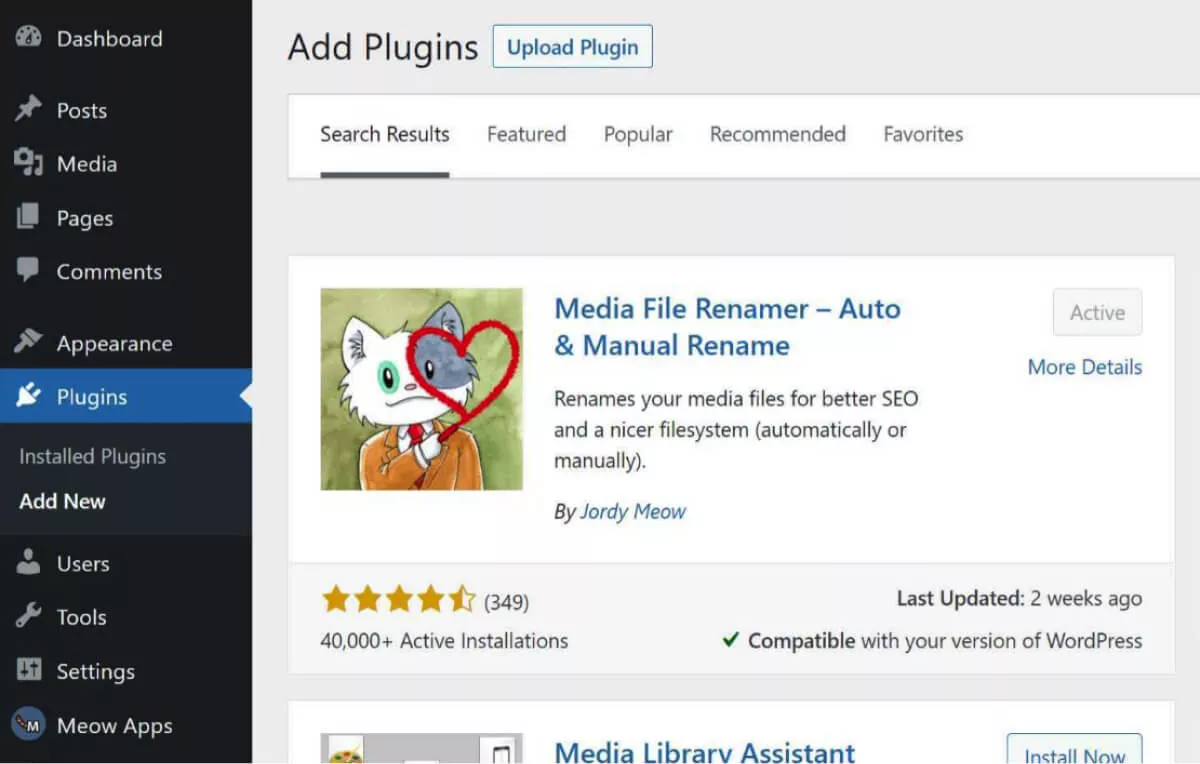
Нажмите на кнопку «Установить сейчас», затем «Активировать».
Затем вы можете найти File Renamer в установленных плагинах. Как только плагин будет установлен, он добавит новую опцию в раздел «Медиа» в меню панели инструментов слева.
Наведите указатель мыши на панель инструментов «Медиа», и вы увидите вкладку «Переименовать».
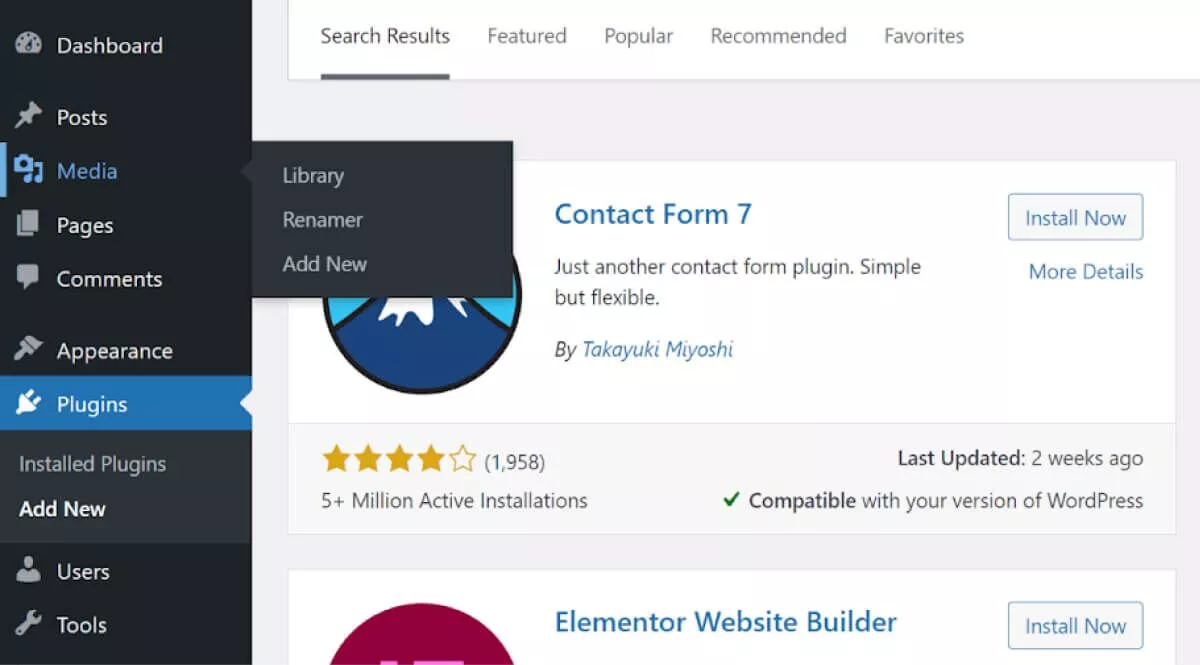
Изменение имени файла изображения
Нажав на опцию «Переименовать», вы попадете на панель инструментов Media File Renamer. Здесь вы увидите кнопку «Обучение», если вам нужна помощь в обучении использованию службы. Вы также можете нажать «Настройки», чтобы изменить функциональность приложения.
Например, вы можете выбрать автоматическое переименование ваших файлов приложением, как только вы загрузите изображение в WordPress.

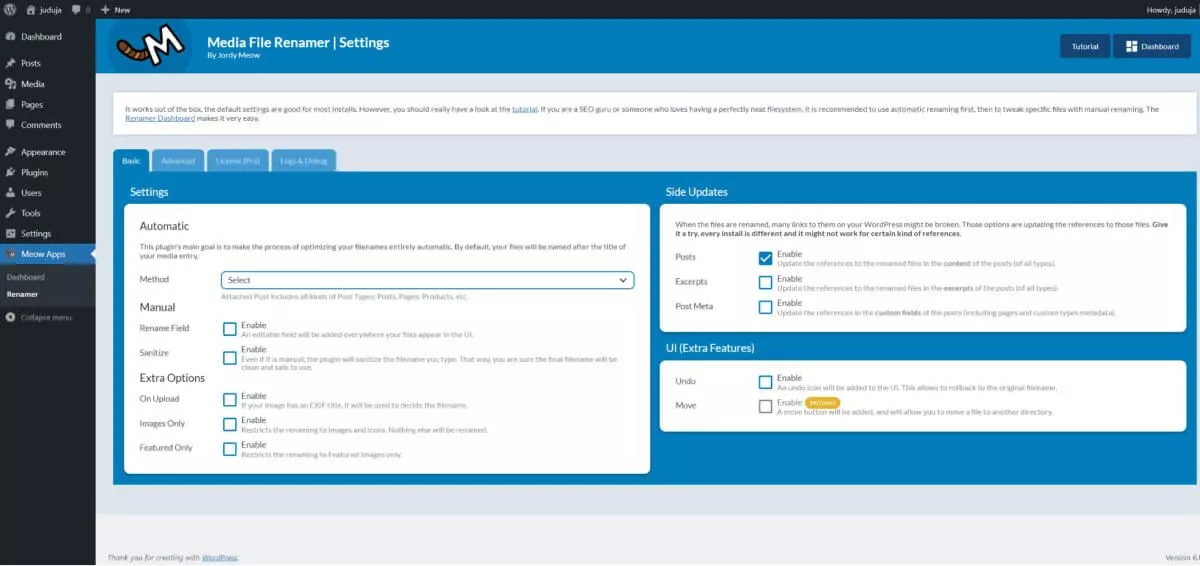
Начнем с изменения имени файла вручную.
Конечно, для начала вам понадобятся изображения, которые вы хотите назвать, уже загруженные в вашу медиатеку WordPress. Нажмите кнопку «Анализ библиотеки» в Renamer, и это позволит плагину искать ваши изображения и вытаскивать их на панель управления Media File Renamer.

Как только изображение окажется на панели инструментов, вы увидите, где оно используется на вашем сайте, его текущий заголовок и раздел «имя файла», где вы можете заблокировать или разблокировать свой заголовок. Нажмите на маленький значок карандаша рядом с названием вашего файла, чтобы изменить имя.
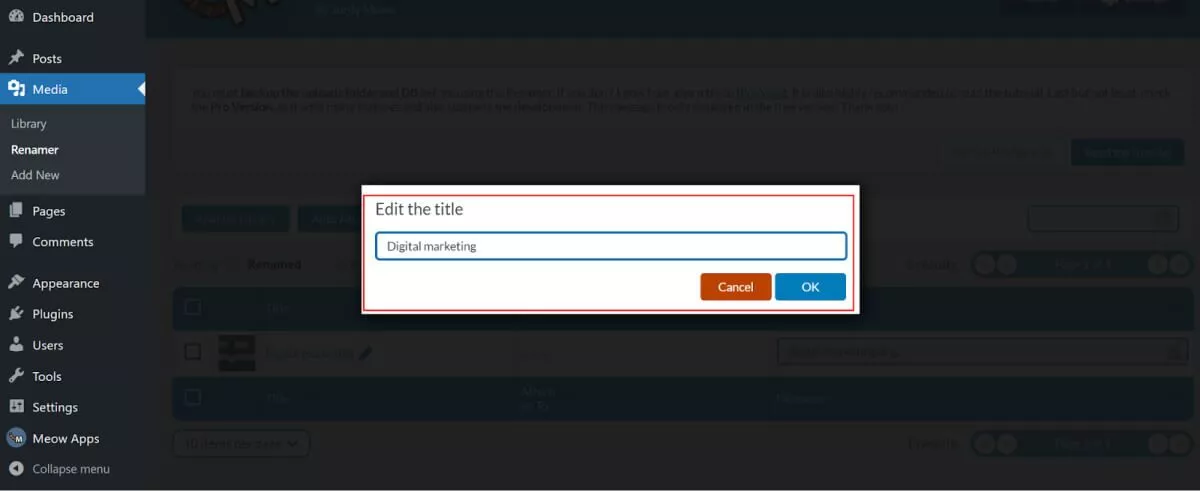
Мы рекомендуем использовать строчные буквы и делать ваше имя как можно короче, чтобы сделать его более доступным для поиска. Также стоит добавить несколько ключевых слов, если это возможно. Например, если ваше ключевое слово для поста, в котором используется изображение, — «свадебный бюджет», вы можете сделать имя файла похожим, если оно имеет отношение к самому изображению.
Если вас устраивает новое имя, нажмите «ОК».
Вы также можете нажать кнопку «Переименовать все», чтобы автоматически переименовать все файлы в вашей медиатеке одновременно. При этом используется «автоматическая» функция переименования файлов, которая использует информацию из файла EXIF в изображении, чтобы определить, каким должен быть новый заголовок.
Плагин автоматически обновляет имя файла везде, в том числе, если вы использовали изображение в сообщении или на странице на своем веб-сайте.
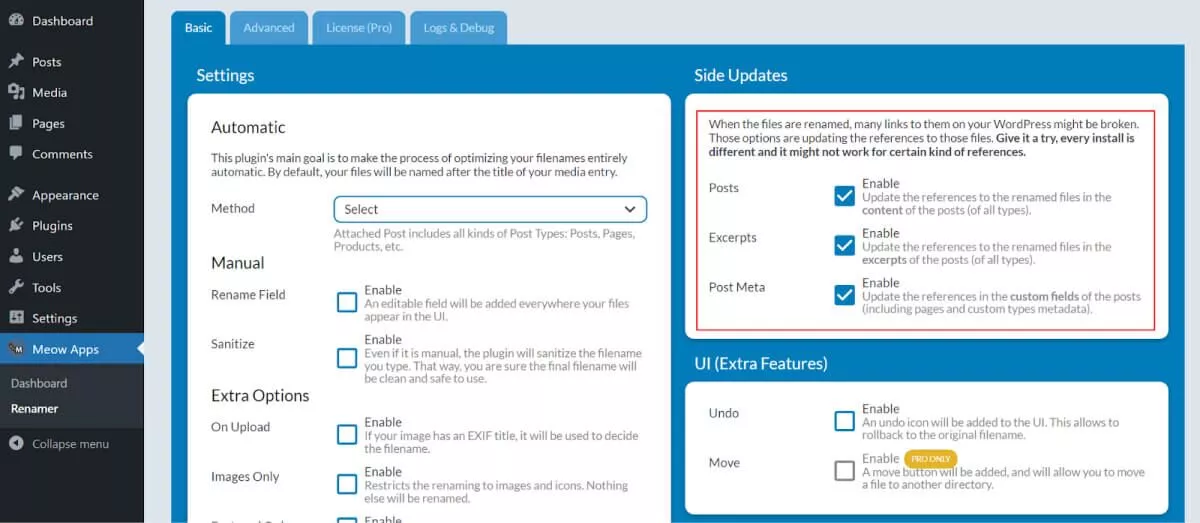
Использование расширенных функций переименования
На сегодняшний день доступны две версии Media File Renamer. Вариант Basic позволит вам переименовывать файлы автоматически или вручную. Вы также можете обновить ссылки на переименованные файлы в содержании всех типов сообщений, выдержек и настраиваемых полей.
В пакете «Базовый» вы сможете автоматически обновлять имена на основе поля ACF прикрепленного сообщения или заголовка медиа. Если вы обновитесь до версии Pro, есть еще несколько вариантов.
С помощью Media File Renamer Pro можно автоматически обновлять имена файлов на основе:
- Заголовок прикрепленного поста
- Альтернативный текст
- Или анонимизация MD5
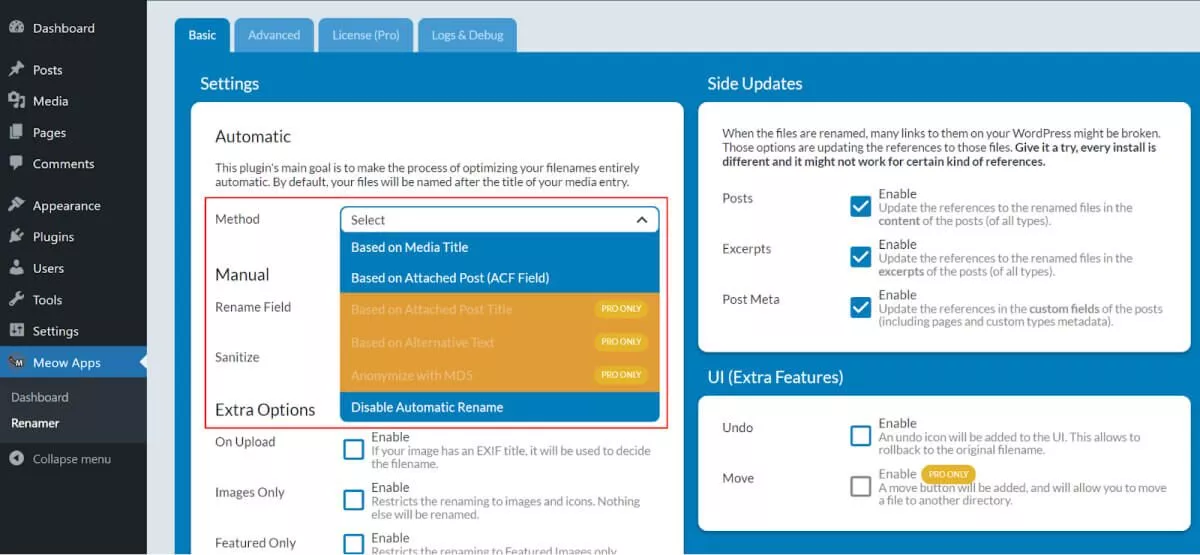
В пакете Pro также есть множество расширенных дополнительных функций, таких как возможность разблокировать транслитерацию, включить нумерованные файлы и синхронизировать текст ALT и заголовки мультимедиа во всех источниках, используя один и тот же файл. Это ускоряет процесс обновления содержимого после переименования файлов.
Вы также можете реализовать ведение журнала SQL в премиум-версии, что означает, что каждый запрос SQL, выполняемый Renamer на вашем сайте, будет регистрироваться, а также запросы на откат.
Переименование ваших файлов изображений WordPress
Переименование файлов изображений WordPress может быть важным этапом в любой стратегии SEO, но это не то, что вы можете сделать автоматически с WordPress самостоятельно. К счастью, такой мощный инструмент, как Media File Renamer, может сэкономить вам много времени на оптимизацию.
Надеемся, что это руководство дало вам все, что вам нужно знать, чтобы быстро переименовывать файлы на вашем сайте WordPress и повышать свой онлайн-рейтинг.
